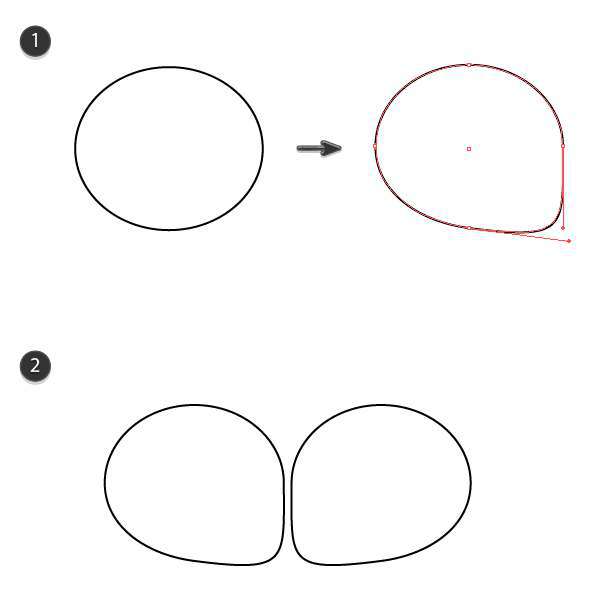✔ Bạn cũng có thể tải về máy file PDF nội dung tài liệu này tại đây: Tải về file PDF.
Chắc hẳn tất cả chúng ta đều biết chú mèo Hello Kitty nhất là những bạn gái. Ngày hôm nay, học đồ họa online sẽ hướng dẫn cho các bạn cách vẽ chú mèo Hello Kitty này cực đơn giản trong mục học AI online nhé.
Đây sẽ là kết quả của chúng ta sau khi hoàn tất

Nào bây giờ ta hãy cùng xem cách thực hiện nhé
Mục Lục
Bước 1: vẽ đầu và thân mèo Hello Kitty
Sau khi tạo một tài liệu mới ( Control- N ). Dùng công cụ Ellipse Tool ( L ) và vẽ một hình elip với màu fill màu trắng và viền đen . Bây giờ , hãy vào Effect > Warp > Arc . nhập thông số như bên dưới:
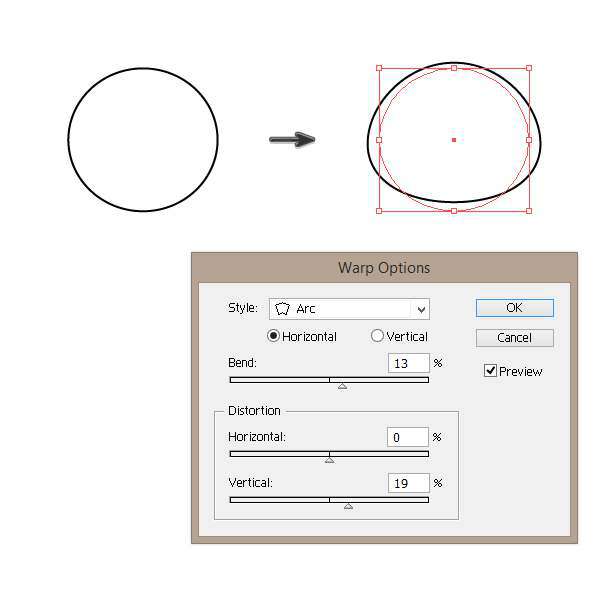
tiếp tục vào Effect > Warp > Arc và chọn thông số như bên dưới 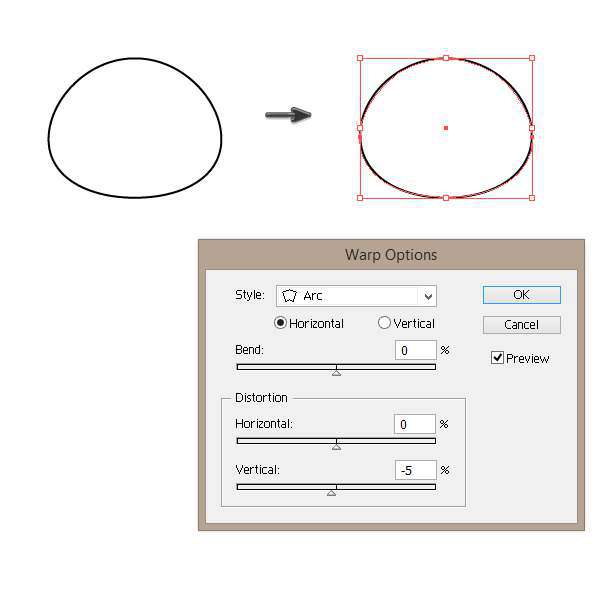
vẽ hai hình elip nhỏ làm hai con mắt, tô màu đen và không có đường viền nhé.
Vẽ hình elip nhỏ nữa, cho viền màu đen và tô màu vàng (R=245 G=237 B=96) vậy là chúng ta đã có cái mũi.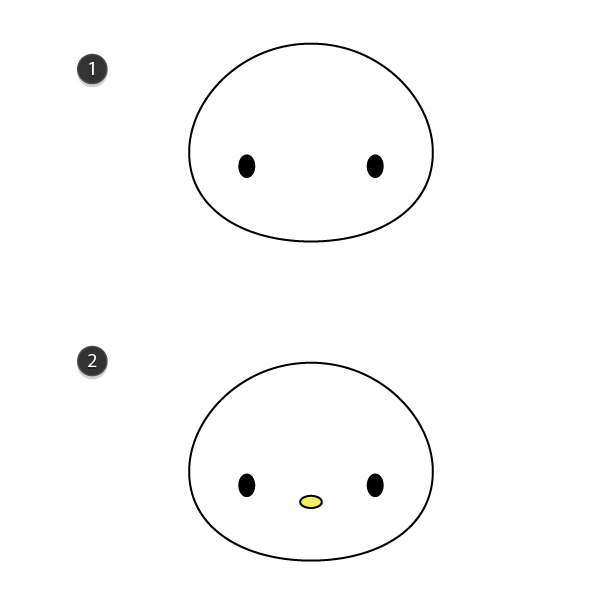
Ta vẽ một hình elip làm lỗ tai. Dùng công cụ A chọn hai nốt như hình và kéo xuống bên dưới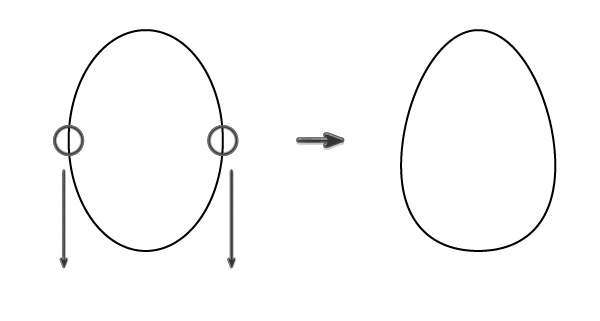
đưa lỗ tai vào hình, nhớ đưa đối tượng xuống phía dưới, sau đó dùng lệnh đối xứng để tạo ra tai bên còn lại.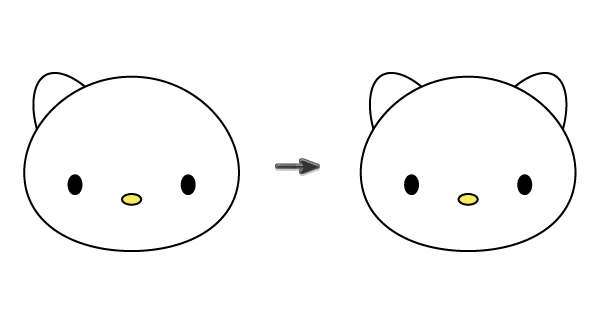
Chúng ta vào bảng Stroke chọn là Round Cap. Sau đó dùng Pencil Tool đễ vẽ ra 3 cái râu. Sau đó lật đối xứng lại là xong (lưu ý là phải bỏ màu Fill nhé, chỉ để lại màu stroke)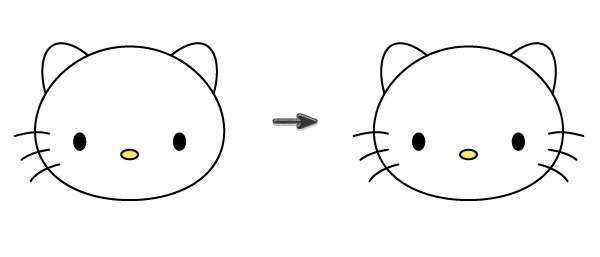
Bước 2 vẽ cái nơ
Vẽ hình tròn màu R=218 G=30 B=74. Dùng công cụ A chọn note như hình và kéo về bên phải
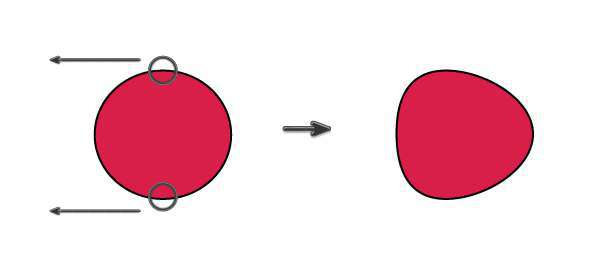
Vẽ vòng tròn ngay giữa sau đó lật đối xứng cánh nơ vừa vẽ ta được cái nơ.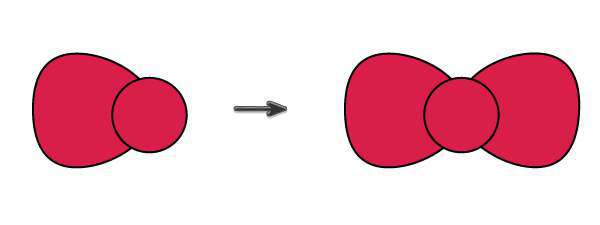
vẽ thêm hai hình elip nhỏ như hình dưới cho đẹp thêm nhé. Sau đó ta Group chúng lại là xong.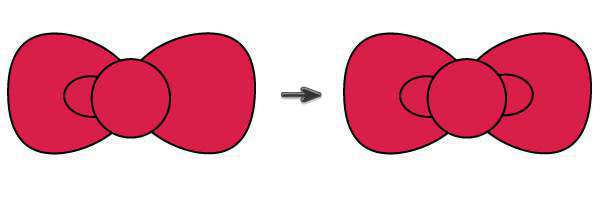
và giờ chú mèo Hello Kitty của ta đã có một cái nơ thật đẹp.
vẽ một hình tròn màu trắng và cho nằm phía dưới như hình sau nhé
Vẽ hình vuông với màu giống cáu nơ. Sau đó chỉnh tham số như hình dưới. Ta sẽ được thân của con mèo.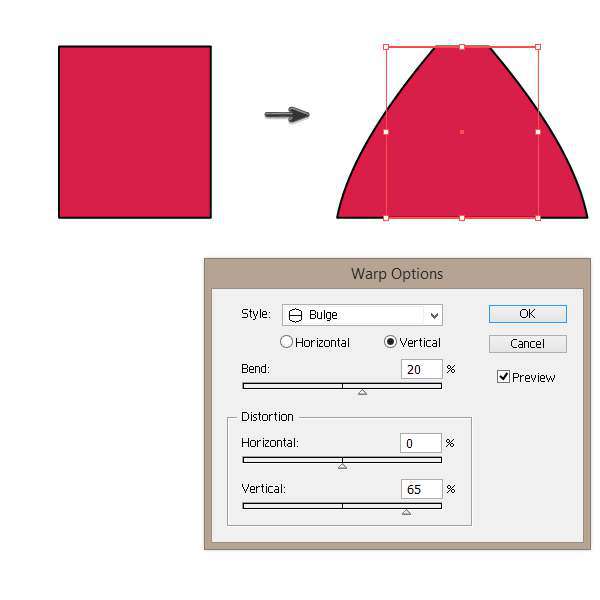
chỉnh thêm lần nữa cho đẹp hơn.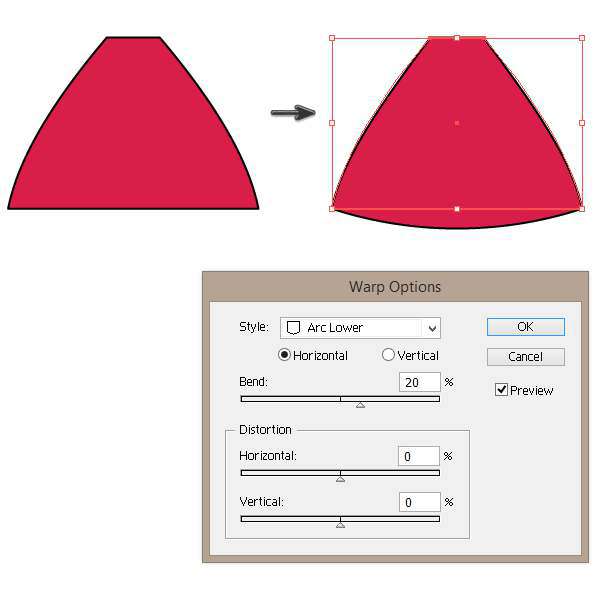
kết quả của chúng ta
Bước 3: Vẽ chân cho mèo Hello Kitty
ta vẽ hình tròn màu trắng sau đó dùng công cụ A để chỉnh lại note đề được như hình dưới. Lật đối xứng để có được chân còn lại.
và ta sẽ được kết quả như thế này
Bước 4: vẽ tay cho mèo Hello Kitty.
Vẽ hình elip và hình tròn như trong hình. sau đó vào Window > Pathfinder và chọn Unite
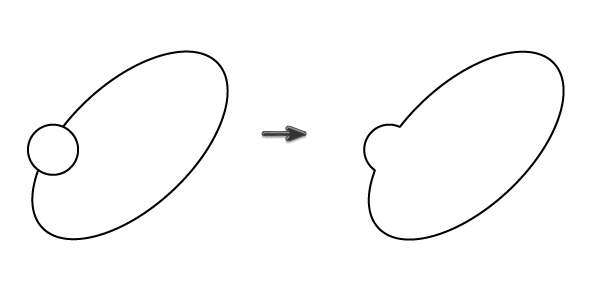
lật đối xứng để có được 2 bên và chúng ta đã xong mèo Hello Kitty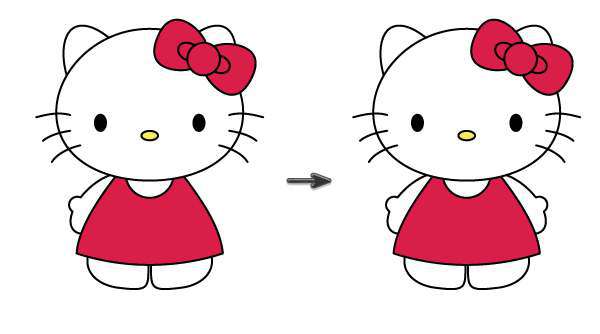
Bước 5: vẽ xe bán kem
Vẽ hình chữ nhật màu R=245 G=237 B=96. Vẽ thêm hình chữ nhật nhỏ phía dưới màu hồng R=247 G=170 B=188. Chọn lại màu vàng ban đầu và vẽ hình chữ nhật bo góc để làm chân như hình dưới.
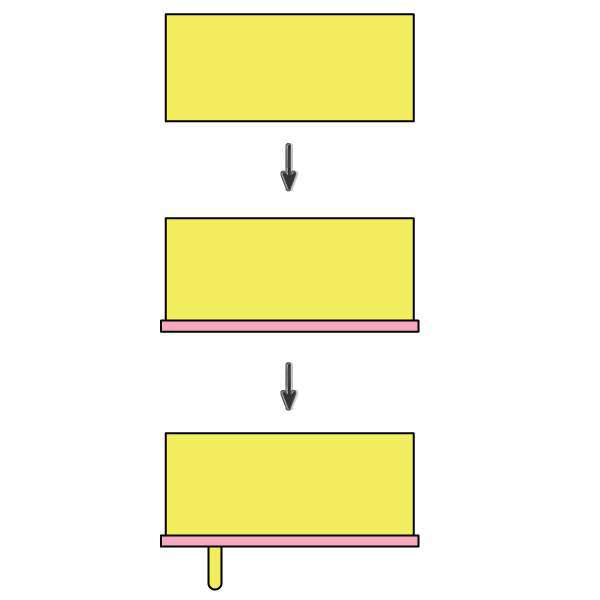
Vẽ hai vòng tròn màu R=163 G=165 B=16 như bên dưới, sau đó chọn Exclude trong Window > Pathfinder

Vẽ một hình tròn nhỏ màu xanh vào giữa. Vẽ một đường thẳng sau đó xoay làm 8 phần ta sẽ có hình bánh xe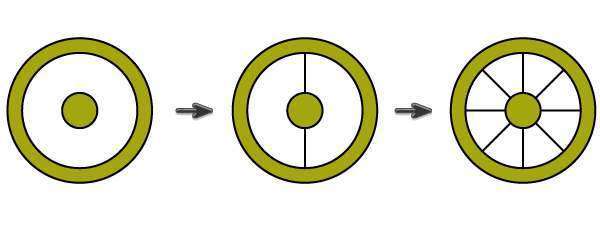
gắn vào xe ta được như thế này nhé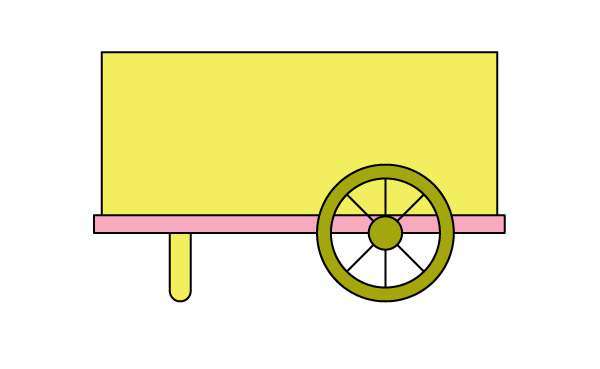
vẽ hình tròn màu xanh, copy ra một dãy như hình dưới. Tiếp theo vẽ hình chữ nhật như hình. Chọn các đối tượng và lệnh Crop trong Pathfinder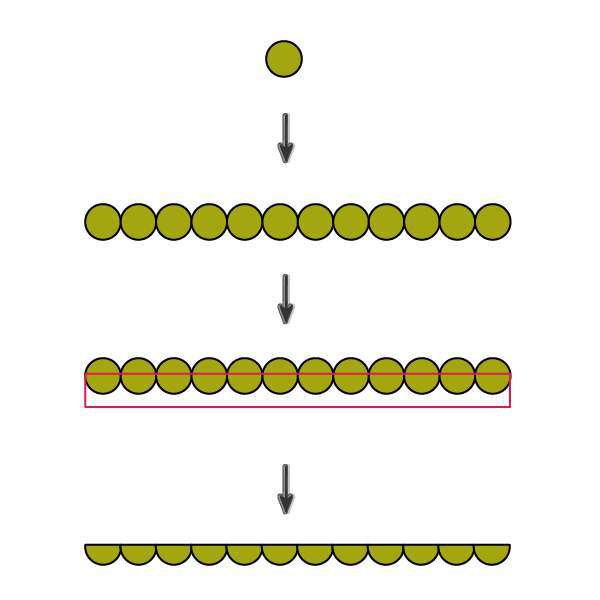
Đưa vào hình như thế này nhé. Sau đó vẽ hai hình chữ nhật màu hồng như hình bên dưới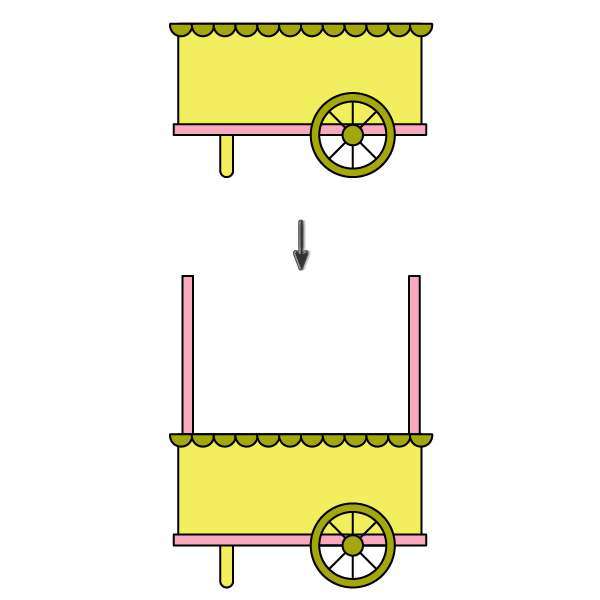
vẽ hình chữ nhật màu vàng, sau đó hình chữ nhật bo tròn màu hồng. Ta sử dụng các mã màu bên trên, sau đó gắn vào xe ta được như bên dưới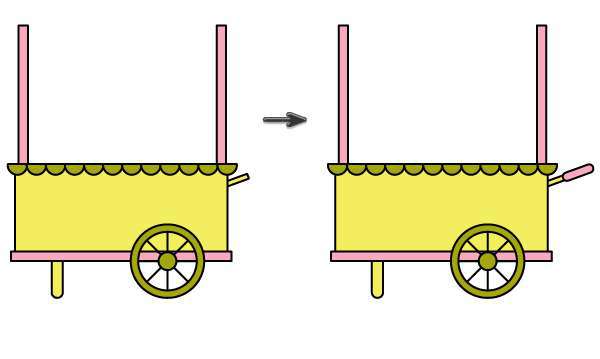
tiếp theo ta vẽ hìh chữ nhậtmàu đỏ R=218 G=30 B=74 trong hình chữ nhật màu đen như hình bên dưới. Sau đó ta copy nhân đôi ra nhiều như bên dưới. Sa đó ta chỉnh như thông số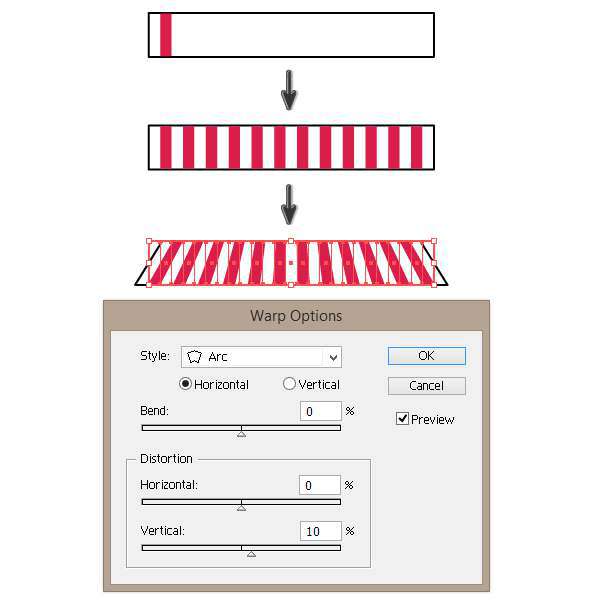
vẽ các hình tròn tương tự như bước trên, gắn vào mái che chúng ta vừa vẽ và tô màu trắng đỏ xen kẽ như hình bên dưới
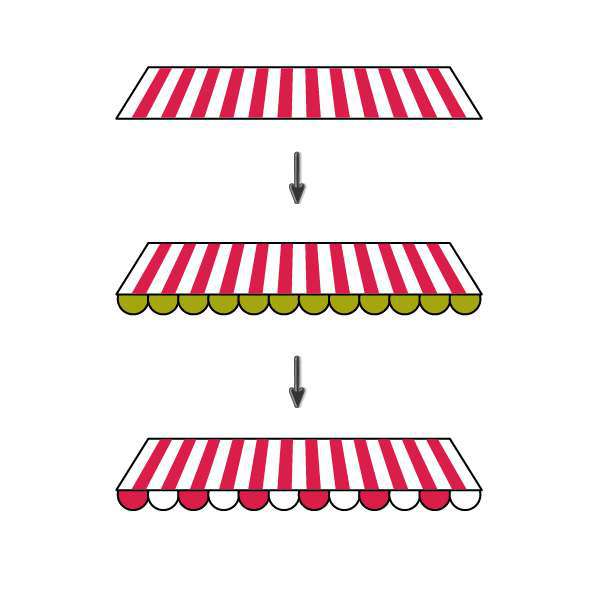
gắn vào xe nhé là ta được như hình bên dưới 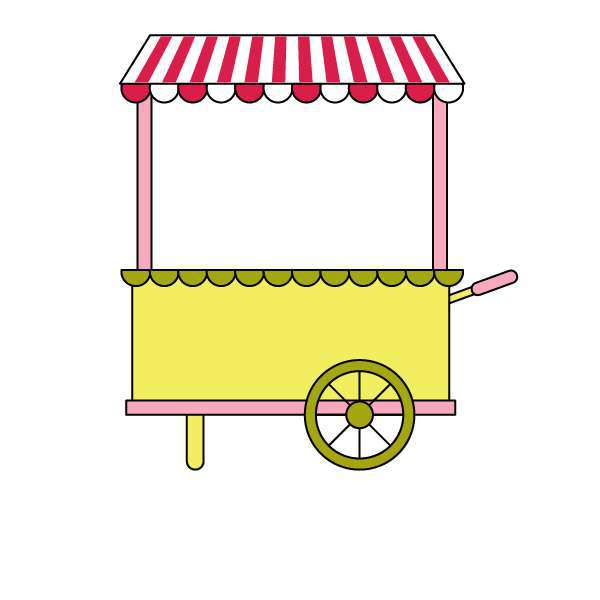
Bước 6: vẽ que kem
Ta vẽ các hình tròn màu cam R=250 G=166 B=52 như bên dưới, sau đó chọn lệnh Unite trong PathFinder
giờ ta sẽ vẽ cây kem. Vẽ một hình tam giác bằng công cụ Polygon với màu R=187 G=129 B=59. Lật ngược lại và kéo dài ra như hình sau đó vào Effect > Stylize > Round Corners chọn Radius 10 px
Vào bảng Appearance Bấm vào hình tam giác nhỏ ở góc trên bên phải và trong menu pop -up , chọn Add New Fill . Bây giờ nhìn vào bảng Swatches. Tới Swatches > Patterns > Graphics Basic > Basic Graphics_Textures và chọn Diamond . Thiết lập Opacity là Soft Light.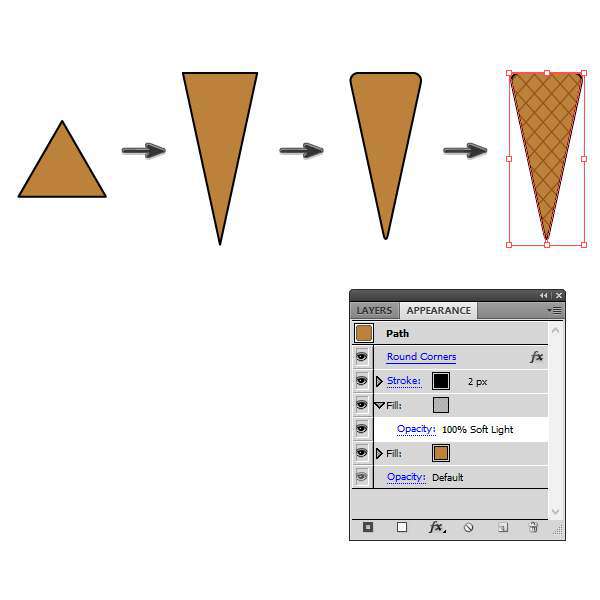
làm với các màu sắc khác nhau nhé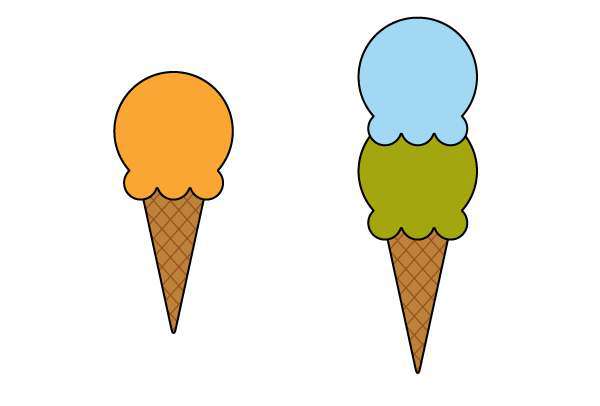
Bước 7: vẽ cây kẹo
vẽ hình tròn R=183 G=0 B=80 sau đó vào Object > Path > Add Anchor Points ta sẽ thêm vào 4 nốt nữa như hình bên dưới. Sau đó vào Effect > Distort & Transform > Pucker & Bloat và chọn là 13%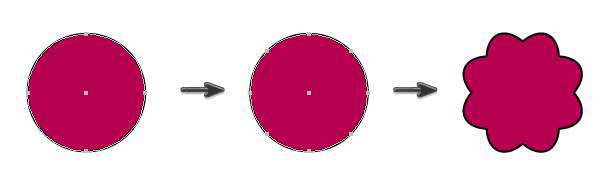
vẽ hình chữ nhật bo tròn nhỏ với màu R=187 G=129 B=59. Ta tạo ra thêm vài cây kẹo cho đẹp nhé. Sau đó vẽ thêm một hình chữ nhật màu vàng R=245 G=237 B=96 như bên dưới.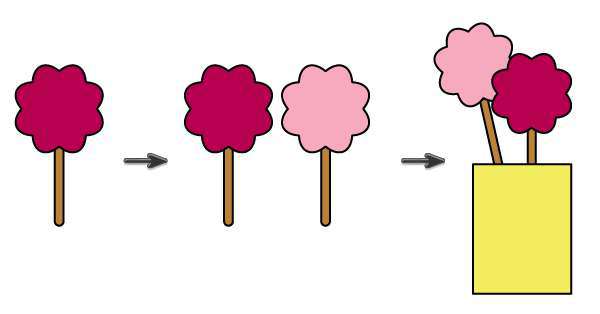
sắp xếp vào và ta được như bên dưới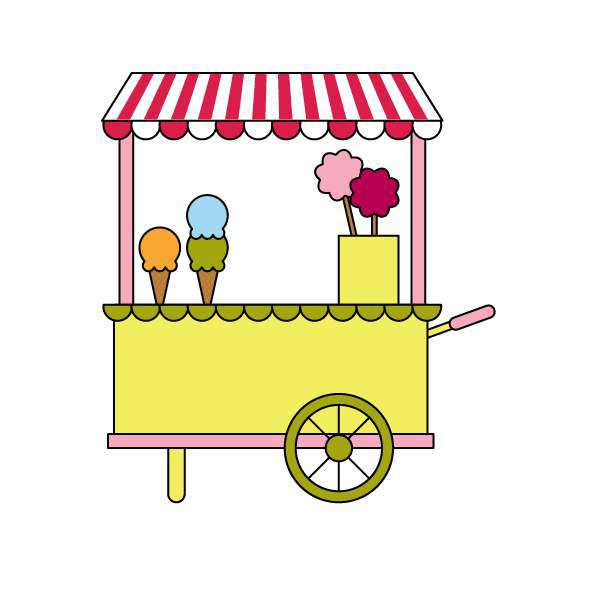
Bước 8: vẽ hộp đưng kẹo
Bước này ta chỉ cần vẽ các hình chữ nhật bo góc và hình elip thôi. Ở đây ta tô màu R=164 G=215 B=244
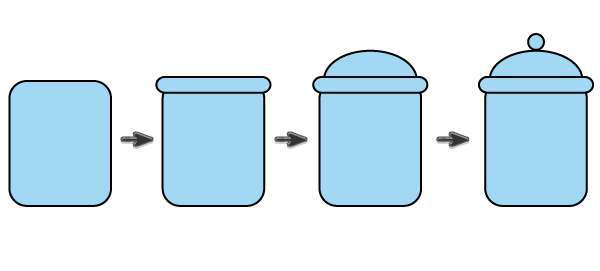
Ta vẽ hình tròn tô màu R=247 G=170 B=188. Thêm hình chữ nhật nhỏ để làm tay cầm. Sau đó ta sẽ thêm một màu mới cho hình tròn của chúng ta và vào Swatches > Patterns > Basic Graphics > Basic Graphics_Lines ta sẽ chọn 10 dpi 50%. Và chỉnh Opacity to Overlay.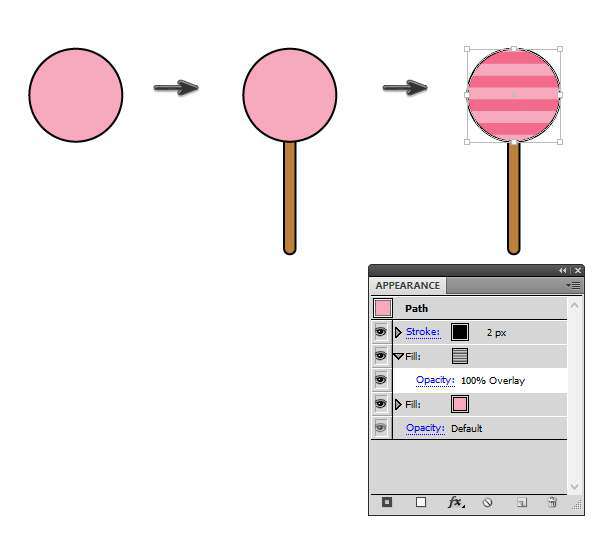
làm thêm vài cây theo màu các bạn chọn nhé
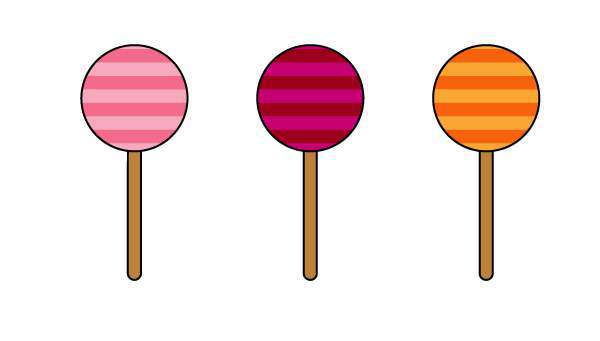
sắp xếp hai hình lại với nhau
và kết quả của chúng ta
Bước 9: vẽ chùm bong bóng
Vẽ hình tròn R=164 G=215 B=244. Dùng công cụ A chọn 2 nốt như hình, sau đó kéo xuống dưới. Vẽ thêm hình tròn phía trên là ta có được quả bong bóng.
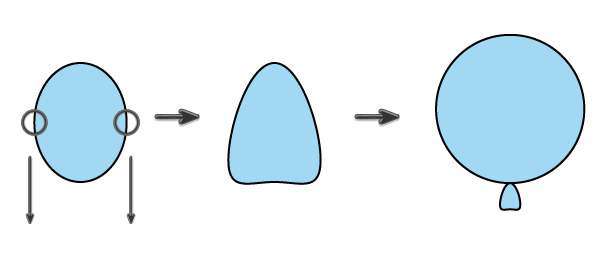
làm thêm vài quả màu sắc khác nhau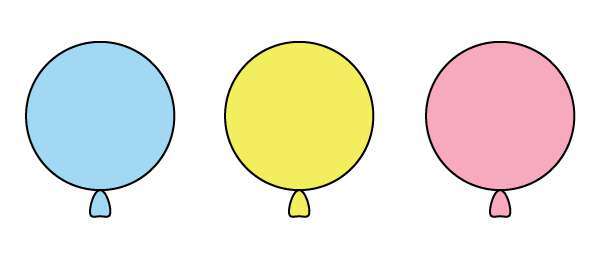
dùng Pentool vẽ thêm sợ dây cho đẹp nhé 
đưa cô mèo Kitty của chúng ta vào nào
Cuối cùng làm nền
Vẽ hình chữ nhật màu R=253 G=234 B=237

sau đó ta vào Swatches > Patterns > Basic Graphics > Basic Graphics_Dots và chọn 6 dpi 20% chỉnh Opacity to Soft Light. và chúng ta đã xong bài hướng dẫn
và chúng ta đã xong bài hướng dẫn
Download file tại đây nhé
[sociallocker]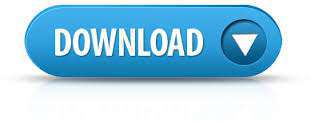 [/sociallocker]
[/sociallocker]
Các bạn thấy thế nào? không khó lắm đúng không, hi vọng các bạn đã học được nhiều điều từ bài hướng dẫn này. Đừng quên like, share trang để ủng hộ web nhé.
Nếu bạn muốn cảm ơn, vui lòng sử dụng các icon Facebook phía dưới cùng để chia sẻ cho bạn bè mình. Đó là cách để giới thiệu cũng như giúp chúng tôi phát triển.
 Học Đồ Họa Online Học Corel, AI, Photoshop, Indesing Online
Học Đồ Họa Online Học Corel, AI, Photoshop, Indesing Online